
时间:2021-07-15 08:47:34 来源:www.win10xitong.com 作者:win10
大家都知道,我们生活中离不开电脑,在使用电脑的过程可能就会碰到Win10专业版无线网络共享获取不到ip地址的问题,这个Win10专业版无线网络共享获取不到ip地址问题估计有很多电脑高手都不知道该怎么解决,平时如果有人帮忙解决还好,要是这次没人帮忙怎么办呢?我们可以自己来动手解决Win10专业版无线网络共享获取不到ip地址的问题。其实可以效仿小编的这个流程进行如下操作:1、在左下角搜索框下搜索2、进入之后点击"以太网"即可。然后跳出的界面点击属性就行了。接下来我们就一起来看看Win10专业版无线网络共享获取不到ip地址详细的具体处理技巧。
Win10专业无线网络共享无法获取ip地址怎么办?
1.搜索左下角搜索框下的控制面板,然后找到“网络和共享中心”。
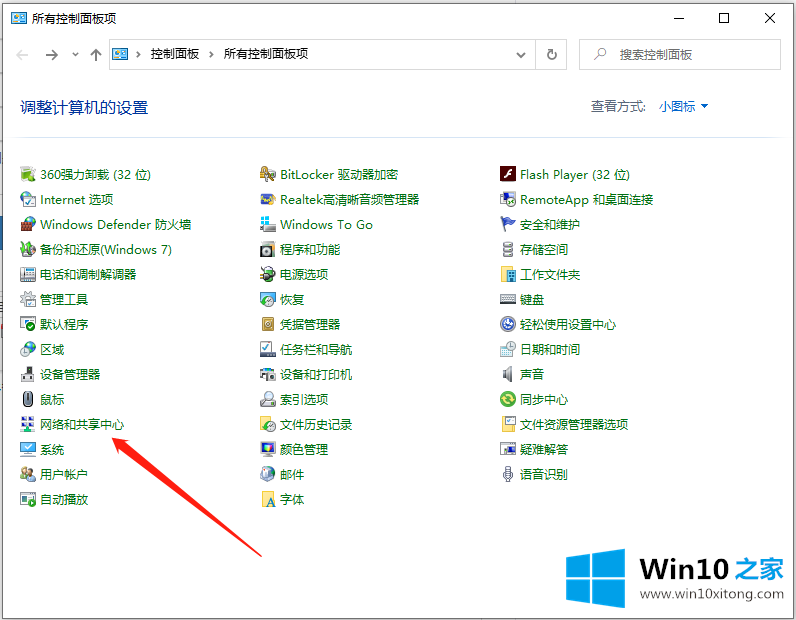
2.输入后点击“以太网”。然后在弹出的界面上单击属性。
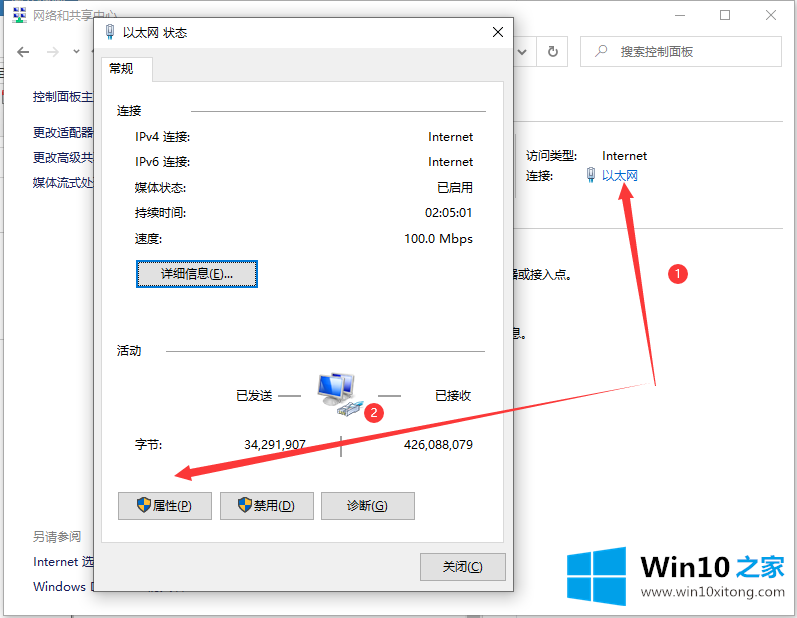
3.输入以太网属性,找到互联网协议版本4,然后单击属性。
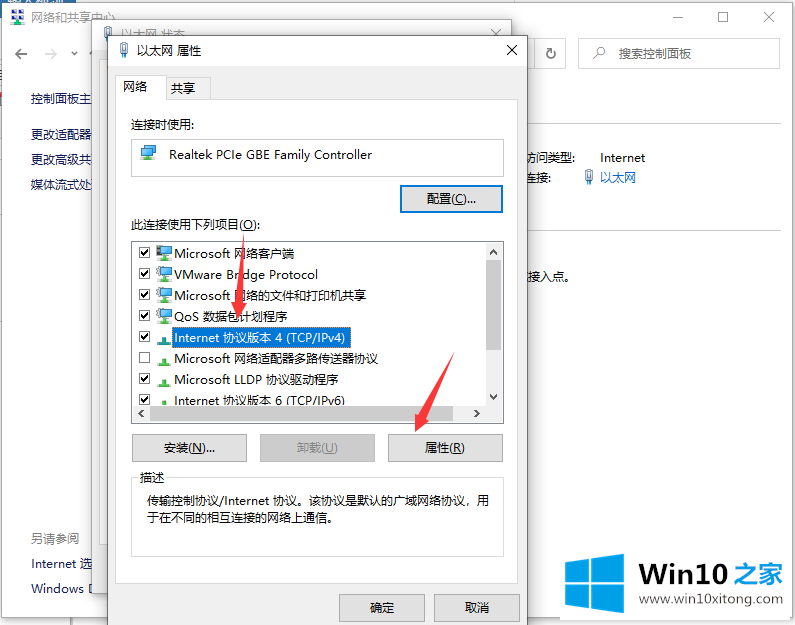
4.选择“使用下面的IP地址”,输入IP地址,在下面输入DNS地址,然后单击“确定”重新启动计算机。
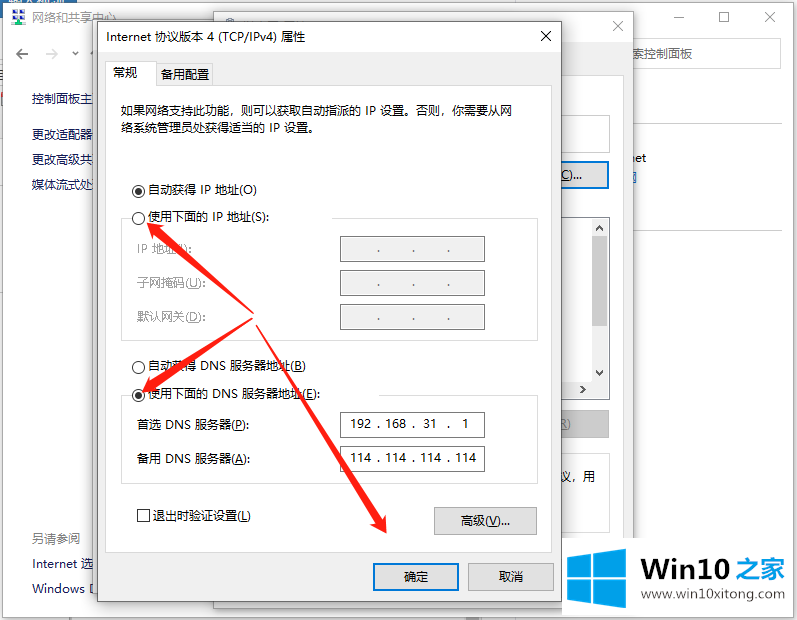
Win10专业版无线网络共享获取不到ip地址的具体处理技巧就是上面所说的全部内容,小编很高兴能在这里把系统相关知识给大家分享。
下一篇:大师设置Win10更新补丁的方式